我們不時會在計算機上收到錯誤消息。 其中一些可能是小錯誤,而另一些可能是潛在有害應用程序的信號。 一個這樣的錯誤是 谷歌瀏覽器嚴重錯誤. 那麼,這個錯誤是關於什麼的,你如何刪除它?
如果您收到來自 Google Chrome 的嚴重錯誤消息,您就要小心了,因為它可能會導致有害的應用程序損害您的計算機和您的瀏覽體驗。
幸運的是,您來對地方了。 我們將討論來自 Google Chrome 的這個嚴重錯誤。 我們將討論您可以實施的頂級方法來刪除它。 此外,我們將為您提供徹底擺脫它所需了解的實際步驟。
內容:第 1 部分。什麼是 Google Chrome 嚴重錯誤消息?第 2 部分。 從 Mac 中刪除 Google Chrome 嚴重錯誤的工具第 3 部分。如何刪除和避免 Google Chrome 嚴重錯誤?部分4。 結論
第 1 部分。什麼是 Google Chrome 嚴重錯誤消息?
有時,谷歌瀏覽器會向您發送一條消息,指出存在嚴重錯誤。 此消息通常表明您的計算機或移動設備實際上已被網絡犯罪分子入侵。 然後它會敦促您撥打特定號碼。 這些是非法消息 詐騙. 它會導致您洩露有關您自己的敏感信息。
近年, 紅屏上的 Google Chrome 嚴重錯誤消息 已經猖獗。 因此,您不得撥打消息中所述的號碼。 電話另一端的人可能看起來像一個真實的人,但他們會拿走您的敏感信息以供網絡犯罪分子使用。
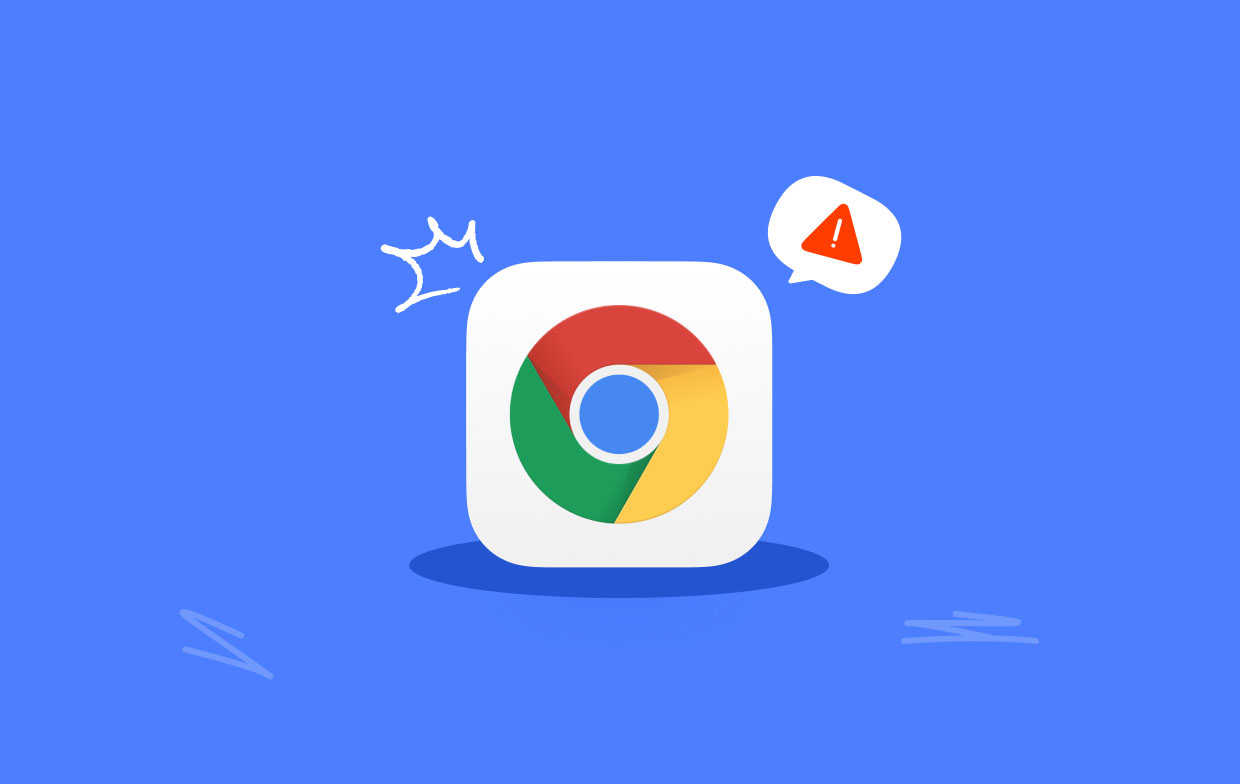
有多種方法可以阻止 Google 顯示嚴重錯誤。 其中包括清除緩存、刪除瀏覽歷史記錄、重置瀏覽器設置、刪除書籤等等。 但是,我們將首先深入研究您可以實施的消除錯誤的最佳方法。
第 2 部分。 從 Mac 中刪除 Google Chrome 嚴重錯誤的工具
您可以使用一種方法來消除 Chrome 瀏覽器上的錯誤。 這個工具叫做 iMyMac PowerMyMac. 它是一款為電腦打造的優化工具,可以清理垃圾文件,卸載不需要的軟件,保護您的隱私。
該工具可幫助您通過幾次簡單的點擊來清理和優化您的 Mac。 它會提升它的性能,使其像您剛購買的一樣工作。 此外,它的清理工具可確保不會刪除任何會妨礙 Mac 發揮最佳性能的敏感數據。 你也可以 輕鬆清除您在 Chrome 上的瀏覽歷史記錄 使用 PowerMyMac。
有兩種不同的方法可以使用 PowerMyMac 來消除相關錯誤。 一種方法是使用其 隱私 模 清除瀏覽器(包括 Chrome)上的緩存和 cookie。 另一種方法是使用它的 延期 從您的瀏覽器中刪除可疑擴展、附加組件和插件的功能。
為了修復谷歌瀏覽器的嚴重錯誤,以下是使用其隱私功能的步驟 刪除不必要的 cookie 和緩存 在 macOS 計算機的瀏覽器上:
- 在您的計算機上下載、安裝和啟動 PowerMyMac。
- 在應用程序的左側,單擊 隱私
- 然後,點擊 SCAN 按鈕以查找瀏覽器上的所有數據。
- 掃描過程完成後,將向您顯示不同的數據。
- 選擇要刪除的特定數據。 在這種情況下,選擇 Chrome瀏覽器 中間面板上的瀏覽器,然後選擇右側面板上的所有數據。
- 點擊 CLEAN 按鈕清除谷歌數據。
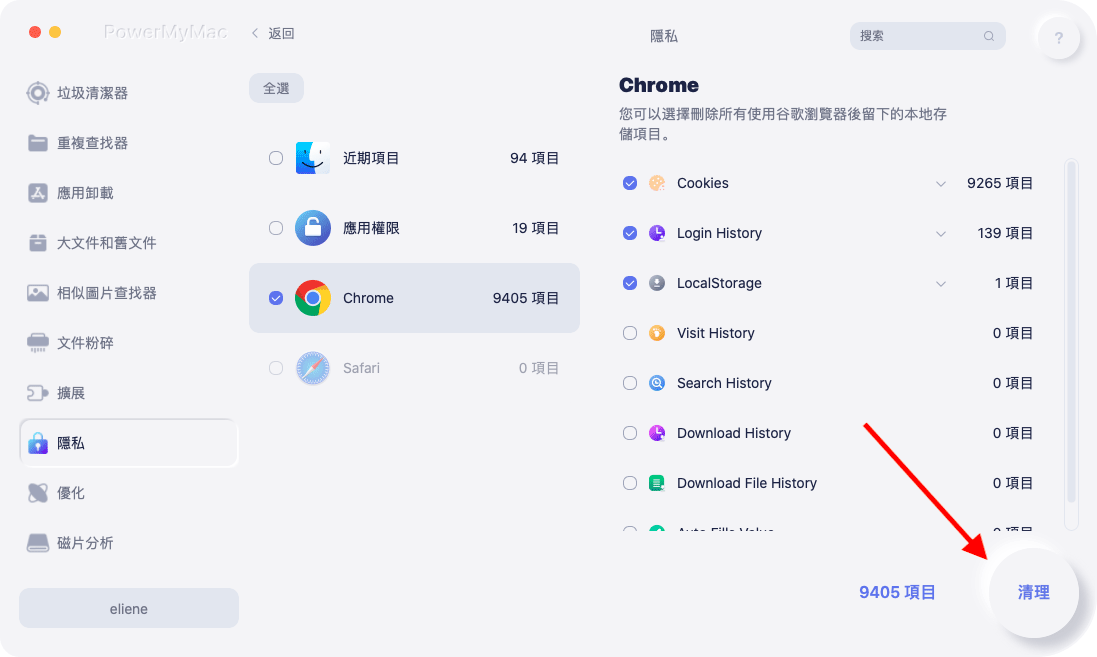
您可以使用 PowerMyMac 做的另一件事是刪除可能對您的計算機有害的擴展程序,以便刪除 Google Chrome 嚴重錯誤。 您可以通過以下步驟完成:
- 在計算機上啟動該工具。
- 在左側,單擊 擴展.
- 之後,按 SCAN 按鈕找到您計算機上的所有擴展。
- 定位的擴展將分為三個不同的類別,首選項面板、Internet 插件和 Spotlight 插件。
- 只需關閉您認為未安裝且可能是惡意的擴展程序即可。
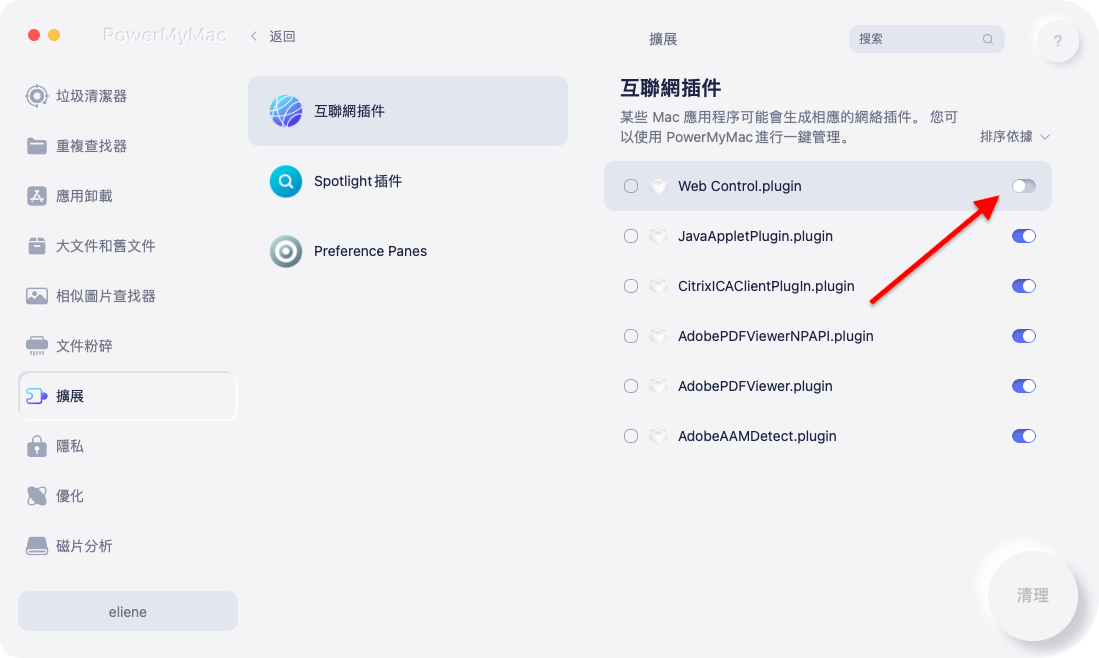
第 3 部分。如何刪除和避免 Google Chrome 嚴重錯誤?
方法 01. 刪除 Chrome 上的書籤
以下是刪除 Chrome 瀏覽器中的書籤應遵循的步驟:
- 請瀏覽 Chrome瀏覽器 在你的電腦上
- 然後,輸入“
chrome://bookmarks/“在頂部的搜索欄上。 - 媒體推薦 書籤管理.
- 按每個書籤或文件夾旁邊的三個垂直點,然後單擊 刪除.
- 刪除 Chrome 瀏覽器中所有不尋常的書籤。
- 然後,關閉 Chrome 瀏覽器並再次打開它。
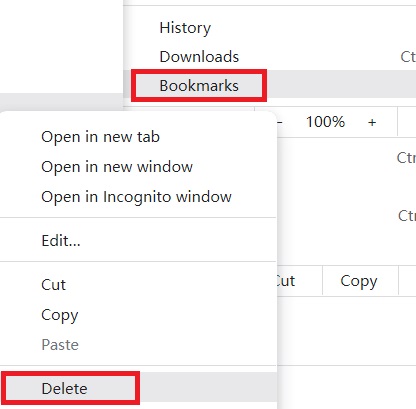
方法 02. 刪除緩存、Cookie 和瀏覽歷史記錄
為了更好地修復 Google Chrome嚴重錯誤,您應該清除這些數據,請執行以下步驟:
- 在計算機上打開 Chrome。
- 然後,在頂部的搜索框中,轉到“
chrome://history/clearBrowserData“。 - 選中“瀏覽歷史“。
- 還選中“緩存圖像和文件”和“Cookie 和其他站點數據”的框。
- 對於時間範圍,選擇“所有時間”。
- 然後,單擊 清除數據.
- 等待該過程完成。
- 之後, 重新開始 您的 Chrome 瀏覽器。
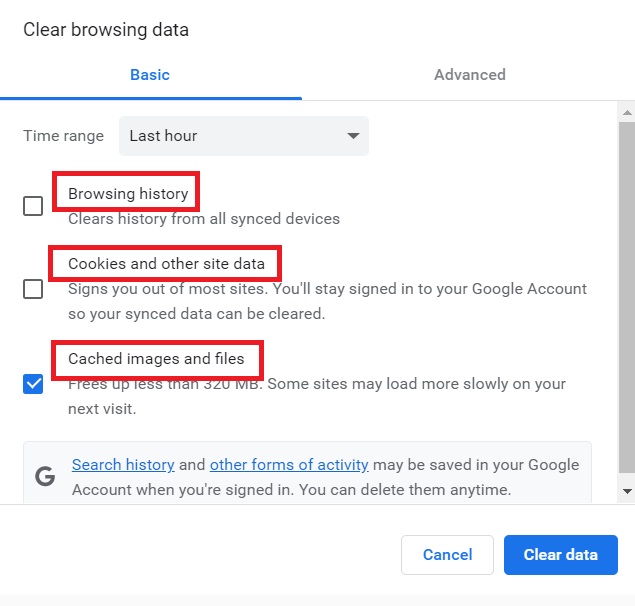
方法 03. 重置 Chrome 設置
您應該重置 Chrome 瀏覽器的設置,以刪除導致 Google Chrome 嚴重錯誤的任何主頁更改、鏈接和其他因素。 為此,請按照以下步驟操作:
- 請瀏覽 Chrome瀏覽器 在你的電腦上
- 在搜索框中,輸入“
chrome://settings/reset and cleanup“。 - 之後,單擊“將設置恢復為原始默認值”。
- 在出現的彈出窗口中,按“重新設置“。
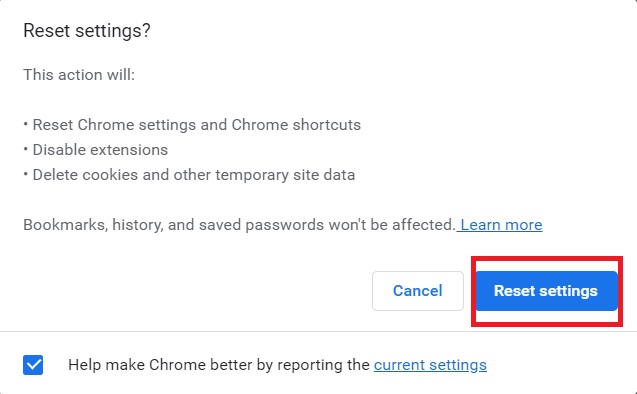
部分4。 結論
本指南為您提供 在 macOS 計算機上修復 Google Chrome 嚴重錯誤的最佳方法. 我們討論了執行此操作的手動方法。 其中包括重置 Chrome 上的瀏覽器設置、刪除瀏覽歷史記錄、刪除 cookie 和緩存以及刪除不尋常的書籤。
擺脫 Chrome 錯誤的最佳方法是通過 PowerMyMac。 此工具使用戶能夠清理 macOS 計算機並刪除不需要的文件。 此外,它還可以控制瀏覽器和計算機上的插件,保護您的敏感信息不被在線窺探。



